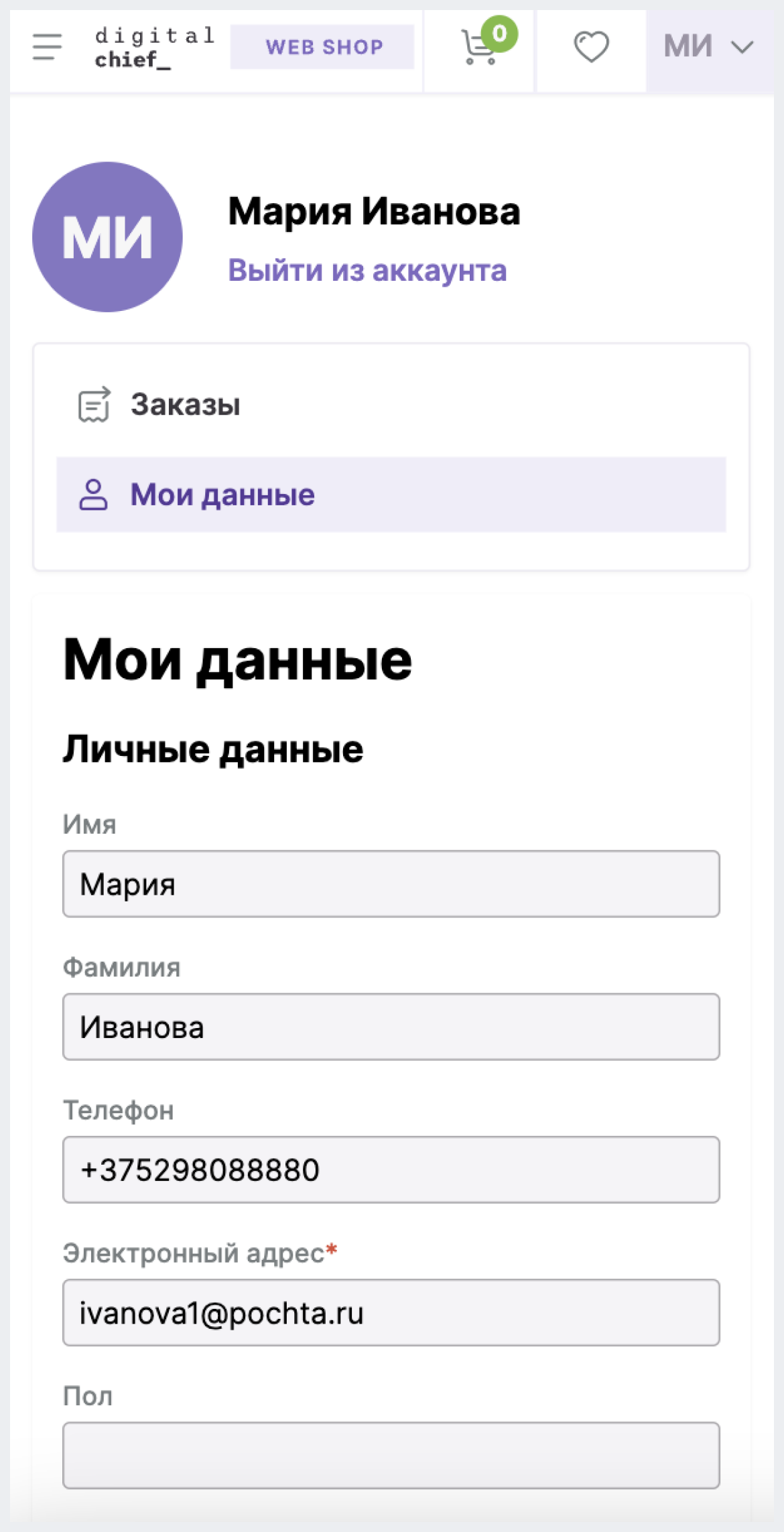Общая информация о личном кабинете
В этой статье вы узнаете, как попасть в ваш личный кабинет и как он
отображается на десктопе и в мобильной версии сайта.
В личном кабинете пользователи могут могут управлять своими личными данными и просматривать историю заказов.
Переход в личный кабинет
Десктоп
Чтобы перейти в личный кабинет, нужно:
- Зарегистрироваться или авторизоваться в интернет-магазине.
- Навести курсор на инициалы пользователя в правом верхнем углу, а затем выбрать нужный раздел личного кабинета.
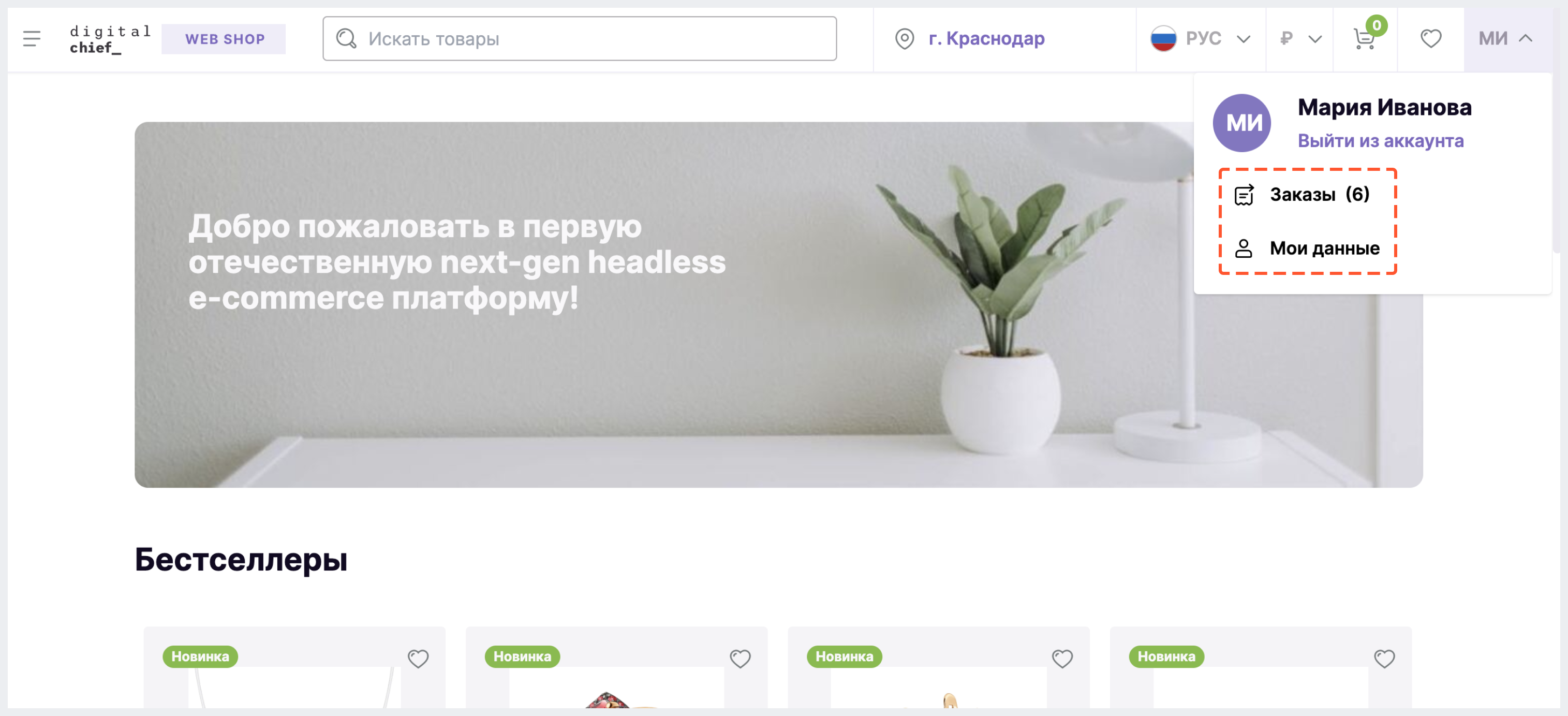
При попытке перейти в личный кабинет по прямой ссылке неавторизовавшись на экране отобразится страница с сообщением “Войдите в аккаунт“/"Log in to your account”.
Мобильная версия сайта
Чтобы перейти в личный кабинет, нужно:
- Зарегистрироваться или авторизоваться в интернет-магазине.
- Тапнуть на инициалы пользователя в правом верхнем углу, а затем выбрать нужный раздел личного кабинета.
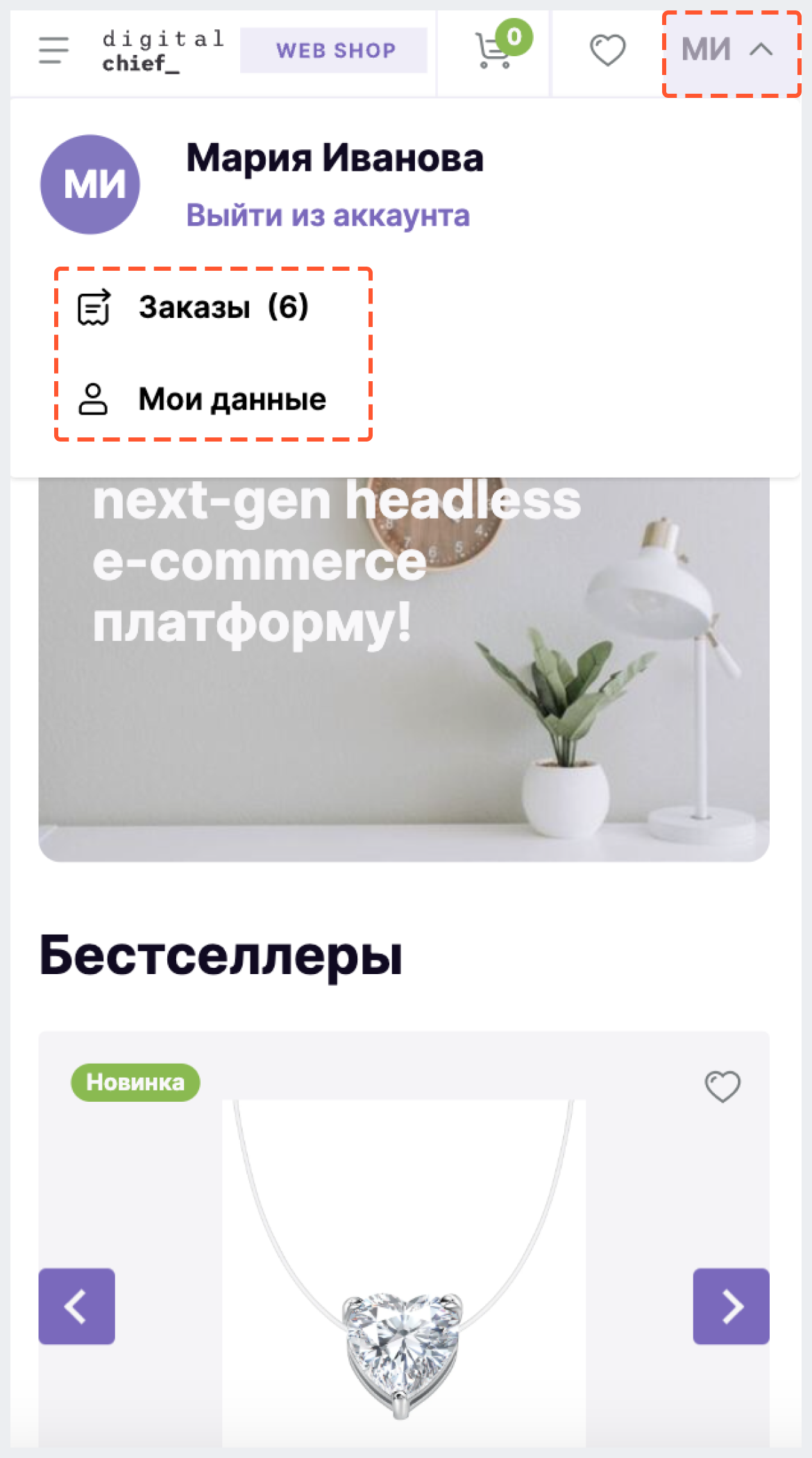
Отображение личного кабинета
Личный кабинет состоит из двух разделов:
- "Мои данные", где отображаются и настраиваются персональные данные клиента
- "Заказы", который служит для просмотра и управления историей заказов
Десктоп
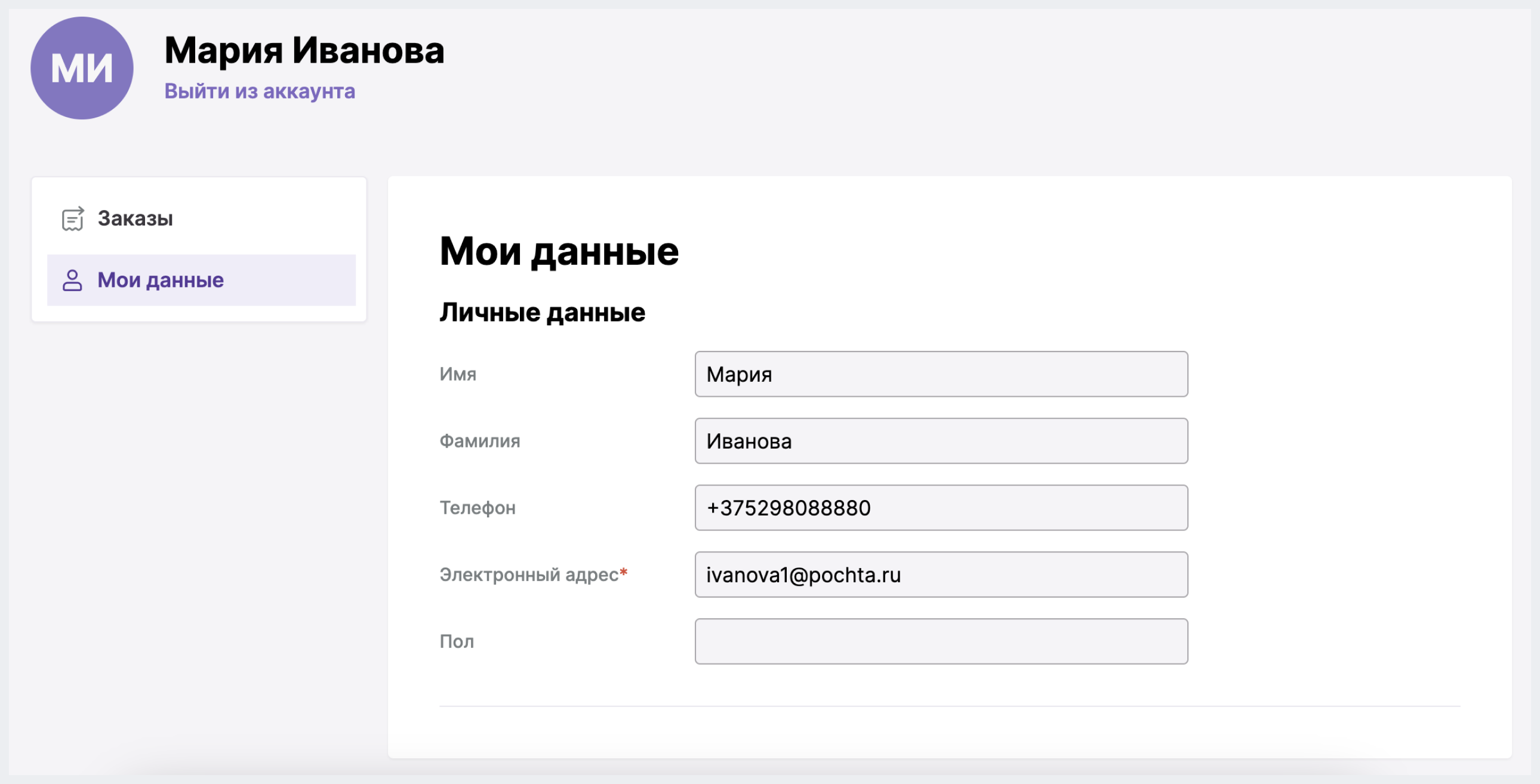
Мобильная версия сайта